Beachten Sie, dass Sie sich zum Ausführen des Anmeldeverfahrens in der Nähe der Daikin Altherma befinden müssen. Die ONECTA App zeigt eine schrittweise Anleitung zum Aktivieren des Zugriffspunkts für das WLAN-Gateway der Daikin Altherma an.
Problemumgehung für Nutzer von iOS 15:
Bei den Versionen 2.7.0, 3.0.2 und 3.1.0 der ONECTA App treten Probleme beim Verbindungsaufbau zum DAIKIN WLAN-Zugriffspunkt auf. Gehen Sie zum Aufbauen der Verbindung wie folgt vor:
- Aktualisieren Sie die App auf Version 3.1.0 oder höher.
- Deaktivieren Sie auf Ihrem iPhone „Mobile Daten“ (3G/4G/…).
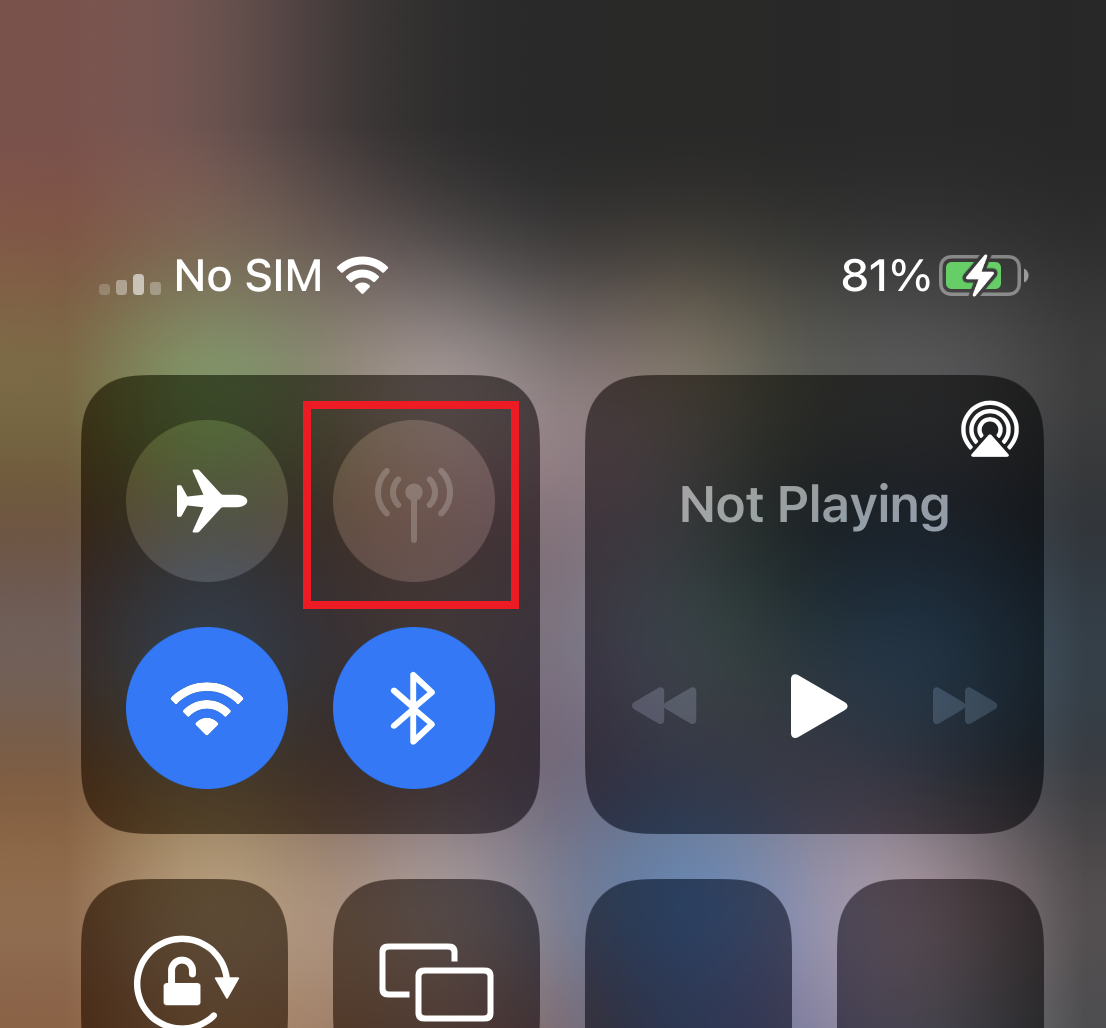
- Beginnen Sie mit der Inbetriebnahme des Daikin Geräts über die ONECTA App.
Grundsätzliches:
Beachten Sie bei der Inbetriebnahme, dass sich der Zugriffspunkt 3 Minuten nach Inaktivität deaktiviert. Nach Herstellen der Verbindung zwischen Smartphone und Zugriffspunkt bleibt der Zugriffspunkt so lange aktiv, solange die Verbindung zwischen Smartphone und Zugriffspunkt besteht. Nach dem Trennen der Verbindung bleibt der Zugriffspunkt 3 Minuten lang aktiv. Nach Ablauf dieser Zeit deaktiviert sich der Zugriffspunkt und Sie müssen den Zugriffspunkt erneut am Bedienfeld aktivieren. (Bei Firmware V1.0.8 bleibt der Zugriffspunkt nur 1 Minute lang aktiv.)
Beachten Sie, dass immer nur 1 Smartphone mit dem Zugriffspunkt verbunden sein kann. Der Versuch zum Herstellen einer zweiten Verbindung wird vom Gateway abgelehnt. Nach erfolgreich ausgeführtem Anmeldeverfahren oder nach dem Beenden der ONECTA App versucht die App automatisch, die Verbindung zu trennen. Bei Android 9 oder früher funktioniert bei bestimmten Szenarien diese automatische Trennung nicht immer ordnungsgemäß. Überprüfen Sie daher anhand der WLAN-Einstellungen, ob die Verbindung auch wirklich getrennt wurde.
Sollte das Betriebssystem anzeigen, dass eine Verbindung „Verbunden ohne Internet“ besteht, trennen Sie die Verbindung „daikin-ap“ nicht. Sollten Sie anhand von Popups aufgefordert werden, zu einem früheren Netzwerk ohne Internet zurückzuwechseln, wählen Sie die Option zum Aufrechterhalten der Verbindung mit „daikin-ap“. Anderenfalls kommt es zu einer Störung.
In seltenen Fällen kann es passieren, dass die ONECTA App die Verbindung zum Daikin Altherma WLAN-Gateway nicht automatisch herstellen kann. In diesem Fall zeigt die ONECTA App eine Meldung an und fordert Sie auf, die Verbindung zum WLAN-Gateway manuell herzustellen.
Die von diesem Problem am häufigsten betroffenen Marken sind:
- Smartphones OnePlus mit Android 10 und höher
- Smartphones Huawei mit Android 10 und höher
- Tippen Sie auf „WLAN-Kennwort in Zwischenablage kopieren“ (ggf. müssen Sie auf der Seite nach unten blättern, um diese Schaltfläche anzuzeigen), oder geben Sie das Kennwort ein: D5ApAG5R2J2tnFRA5My7Y28rP95mv65
- Rufen Sie die WLAN-Einstellungen des Betriebssystems auf.
- Suchen Sie nach „daikin-ap“, und wählen Sie dieses WLAN aus.
- Bei Aufforderung zum Eingeben des WLAN-Kennworts fügen Sie das kopierte Kennwort ein.
- Rufen Sie wieder die App auf.
- Das Anmeldeverfahren sollte nun fortgesetzt werden können
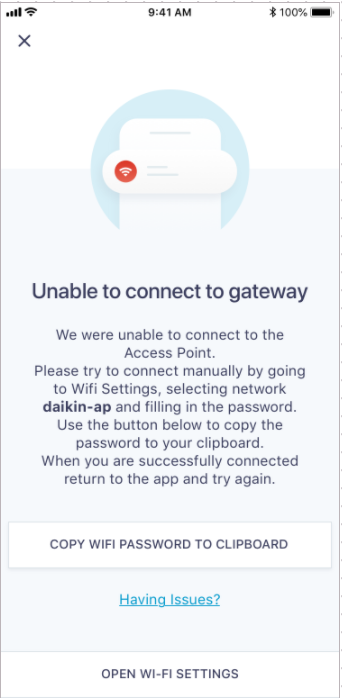
- Wenn Sie erneut automatisch nach dem Zugriffspunkt „daikin-ap“ suchen möchten, beenden Sie das Anmeldeverfahren, und versuchen Sie es erneut.
Im Rahmen der Produktvalidierung sind seltene Fälle aufgetreten, in denen Betriebssysteme keine Verbindung zum Zugriffspunkt „daikin-ap“ aufbauen konnten. In einem solchen Fall überzeugen Sie sich davon, dass auf Ihrem Smartphone die neueste verfügbare Version des Betriebssystems ausgeführt wird, nehmen Sie einen Neustart des Smartphones vor, oder verwenden Sie ein anderes Smartphone für die Anmeldung am Daikin WLAN-Gateway.
- Die von diesem Problem am häufigsten betroffenen Marken sind:
- einige iPhones mit iOS 14.x
- einige Xiaomi, auf denen nicht die aktuelle Version des Betriebssystems ausgeführt wird
